当前位置:首页 > 帮助中心 > w10系统怎么u盘重装系统,acer怎么u盘重装系统
w10系统怎么u盘重装系统,acer怎么u盘重装系统
acer笔记本电脑运行速度比较慢,我们可以先通过一些软件来清理系统垃圾。只是,不知道为什么清理系统垃圾之后,整体的运行速度还是没有改善。幸好,电脑里面也没有什么重要数据,是作为备用机使用的,直接使用u盘启动盘来重装系统很简单。在这个过程中,大部分操作都是中文,易模仿操作。下面就一起来看看w10系统怎么u盘重装系统吧。
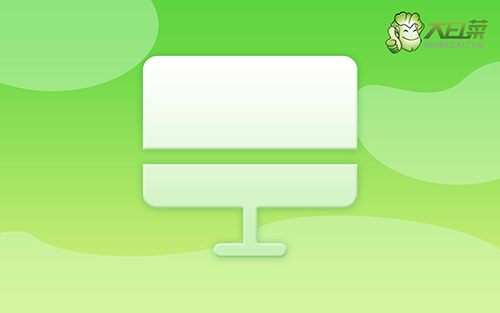
acer怎么u盘重装系统
第一步:大白菜u盘制作
1、首先,下载大白菜U盘启动盘制作工具最新版,准备好镜像系统和查询该电脑型号的U盘启动快捷键。

2、打开大白菜制作工具,默认设置,点击一键制作,耐心等待即可。

3、完成大白菜U盘启动盘制作后,将镜像系统下载到U盘启动盘中,或者保存在除系统盘外的其他分区中。
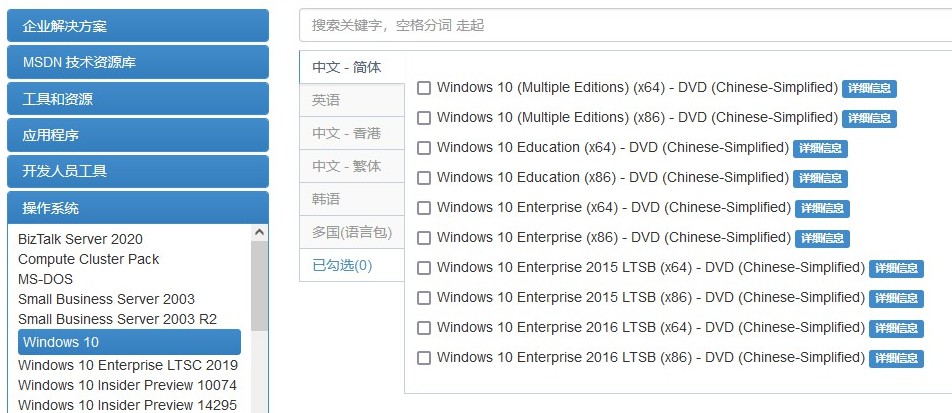
第二步:大白菜u盘启动acer
1、 将制作好的大白菜U盘启动盘接入电脑,重启电脑时,快速按下U盘启动快捷键,进入启动设置界面,使用上下方向键选中U盘,按下回车键。

2、 进入大白菜winpe主菜单,选择【1】Win10X64PE(2G以上内存),再次按下回车键进入winpe桌面。

第三步:大白菜u盘装acer
1、 在winpe桌面中,找到并打开大白菜一键重装,选择安装系统,win10镜像系统,安装在C盘,点击执行。

2、 接着,一键装机程序就会弹出还原设置窗口时,默认勾选,点击是。

3、 最后,电脑第一次重启,及时拔出U盘,后续无需操作,等待软件自动部署,进入win10桌面系统重装完成。

好啦,这些步骤就是本次w10系统怎么u盘重装系统的全部操作了,不知道有没有帮助到有需要的朋友呢。这里选用大白菜u盘装机工具来制作u盘启动盘,直接设置u盘启动acer电脑,最后使用一键装机win10系统。整体操作步骤,简单易懂,即使是电脑新手也能参考操作,希望能帮到大家。

